Windows10系统之家 - 安全纯净无插件系统之家win10专业版下载安装
时间:2020-09-25 09:46:00 来源:Windows10之家 作者:huahua
现随着科技和经济的快速发展,我们在日常生活中也经常使用到电脑,我们会发现有时候关机时会显示“更新并关机”的选项,但是我们并不想要更新。那么win10关机显示“更新并关机”怎么取消呢?针对此问题,接下来小编给大家整理了win10取消更新并关机的解决办法,现分享给大家。
win10关机显示“更新并关机”怎么取消
1.首先我们需要点击开始菜单,选择设置图标。
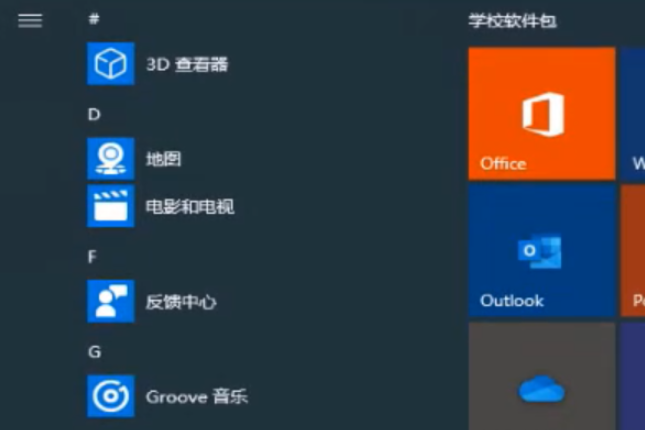
2.进入后点击更新与安全,在右侧页面中点击高级选项。
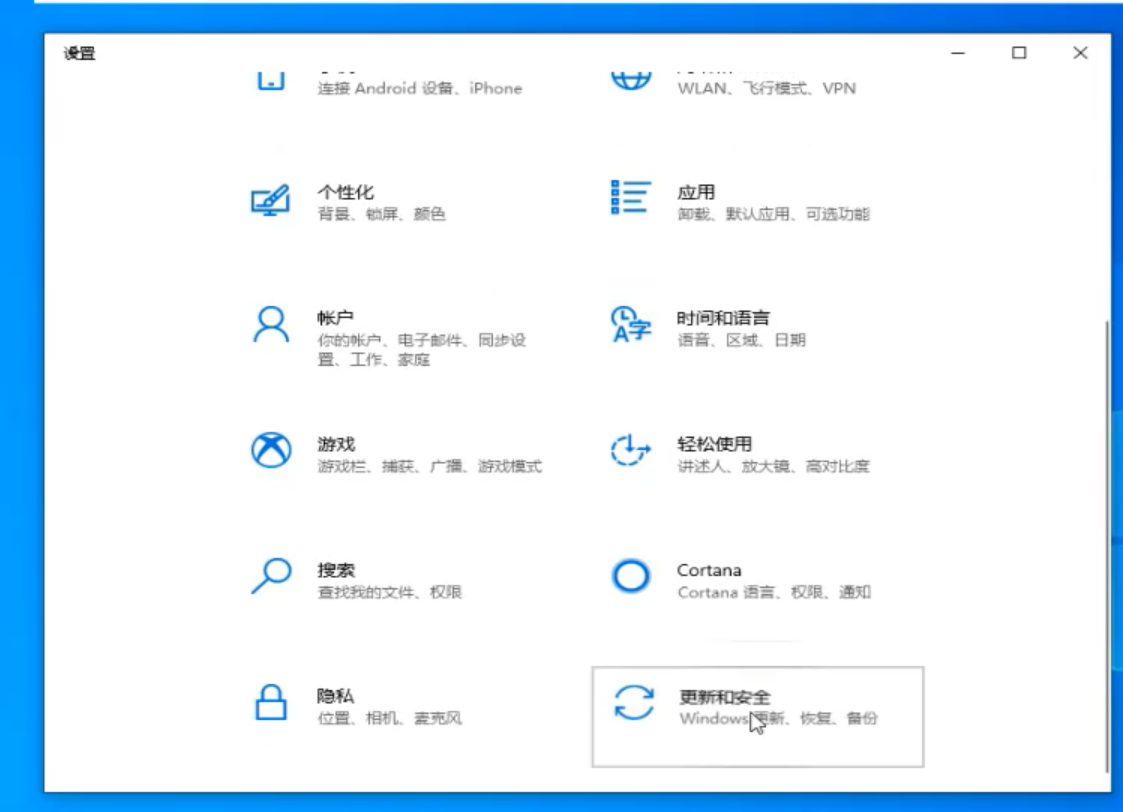
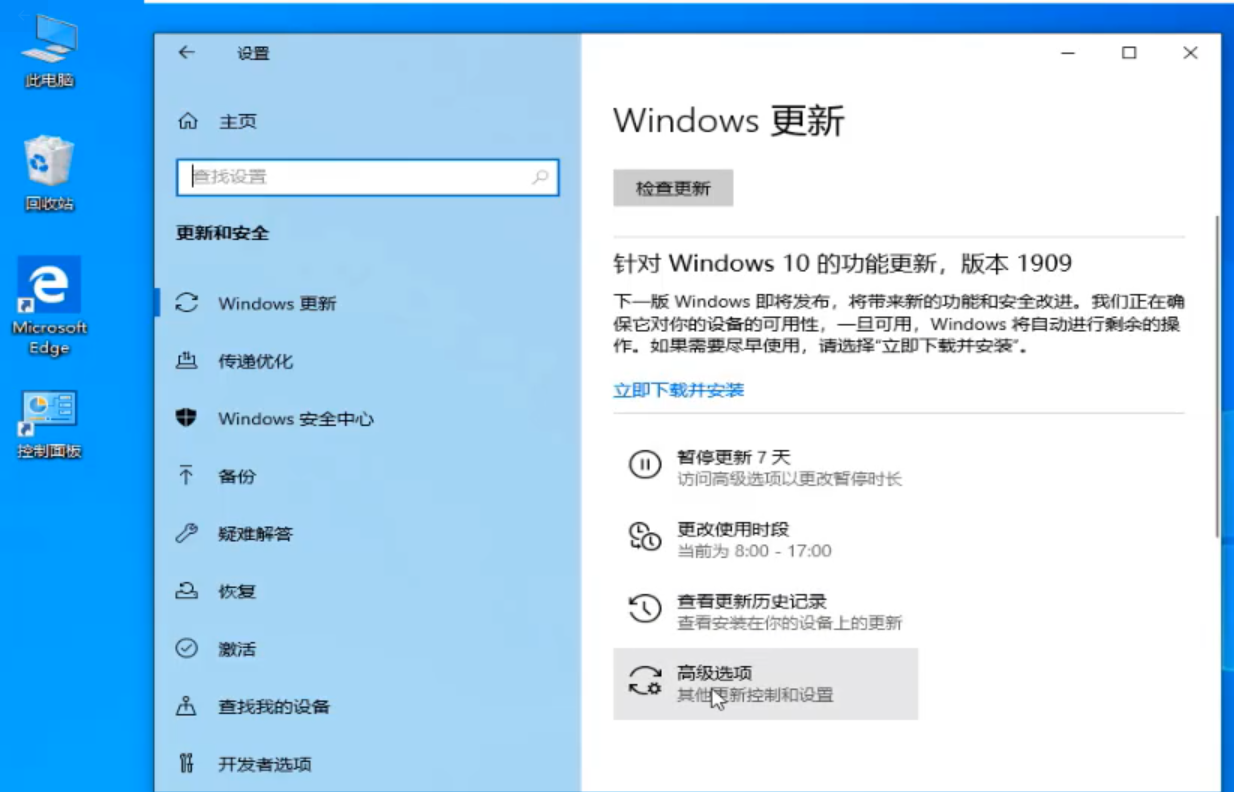
3.点击自动更新按钮和更新通知按钮关闭,最后关机。
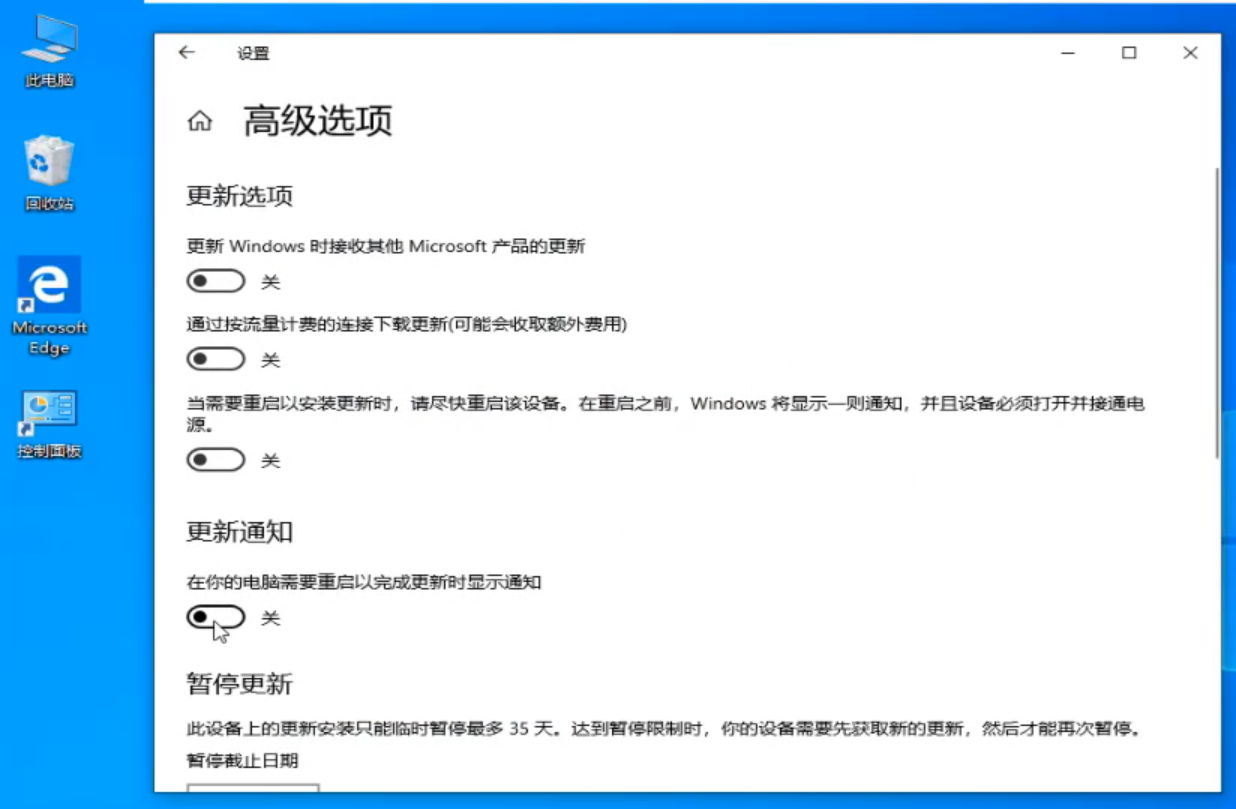
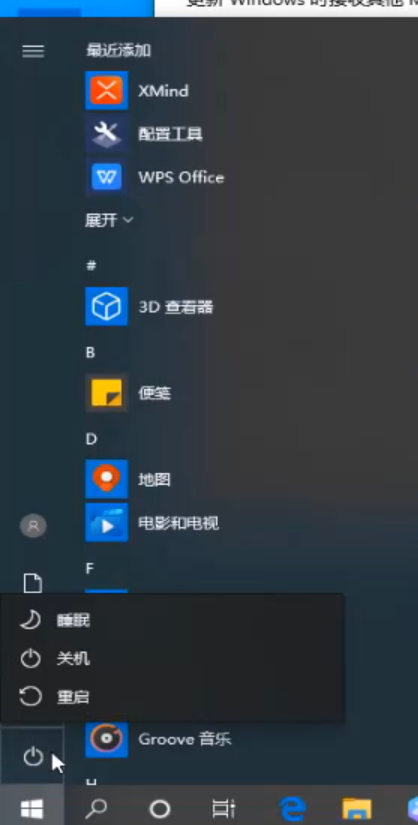
相关文章
热门教程
热门系统下载
热门资讯





























